来源:小编 更新:2025-07-09 03:35:46
用手机看
亲爱的电脑爱好者们,你是否曾梦想过在虚拟机中体验安卓系统的魅力?想象在Windows环境下,随时随地都能打开一个独立的安卓世界,那感觉是不是很酷?今天,就让我带你一步步走进这个奇妙的世界,教你如何在VM中安装安卓系统。准备好了吗?让我们开始吧!
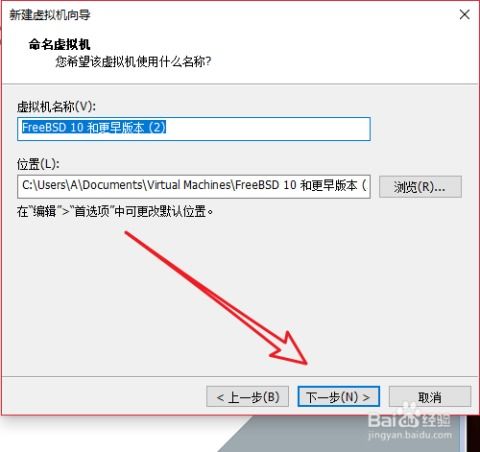
在开始之前,我们需要做一些准备工作,确保一切顺利。
1. 下载VMware软件:首先,你需要下载并安装VMware Workstation或VMware Player。这两个软件都可以免费下载,但Workstation功能更强大,适合有更高需求的用户。
2. 下载安卓镜像:接下来,你需要下载一个安卓系统的镜像文件。这里推荐使用Android-x86项目提供的镜像,它是一个开源的安卓系统,可以在PC上运行。
3. 创建虚拟机:打开VMware软件,点击“创建新的虚拟机”,选择“自定义(高级)”,然后按照提示完成创建虚拟机的步骤。
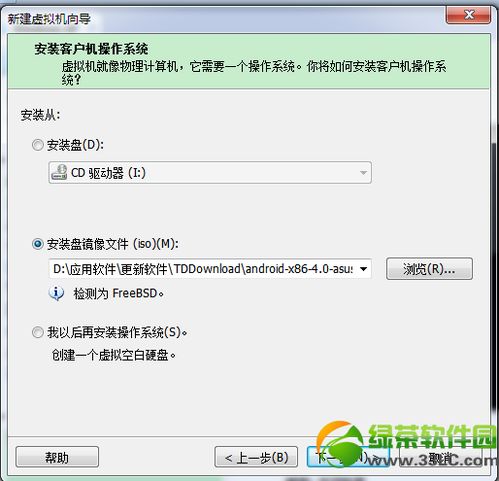
创建好虚拟机后,我们需要对其进行一些配置,以便更好地运行安卓系统。
1. 分配内存:在虚拟机设置中,找到“内存”选项,将内存分配给虚拟机。一般来说,至少需要分配2GB内存,如果电脑内存充足,可以分配更多。
2. 分配硬盘空间:在虚拟机设置中,找到“硬盘”选项,选择“使用物理硬盘文件”,然后点击“创建新虚拟硬盘”。在弹出的窗口中,选择“分配全部空间现在”,并设置硬盘大小。
3. 安装操作系统:在虚拟机设置中,找到“CD/DVD驱动器”选项,选择“使用ISO镜像文件”,然后浏览并选择下载的安卓镜像文件。
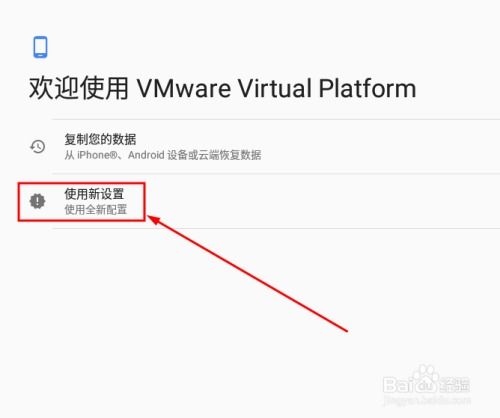
1. 启动虚拟机:点击“启动此虚拟机”,虚拟机会开始安装安卓系统。
2. 选择安装方式:在安装过程中,会看到一个选择安装方式的界面。这里推荐选择“图形界面安装”,因为它更直观。
3. 分区和格式化:接下来,系统会提示你进行分区和格式化。这里建议选择默认的分区方案,并格式化为EXT4格式。
4. 安装过程:等待安装过程完成,安装完成后,系统会自动重启。
1. 设置网络:在安卓系统中,点击“设置”>“Wi-Fi”,然后连接到你的无线网络。
2. 设置时间:点击“设置”>“系统”,然后选择“日期和时间”,确保时间设置正确。
3. 安装应用:在安卓系统中,你可以通过应用商店下载各种应用,丰富你的虚拟机体验。
1. 虚拟机性能:由于安卓系统对硬件资源有一定要求,如果你的电脑性能较差,可能会出现卡顿现象。
2. 系统更新:安卓系统会定期更新,但虚拟机中的更新可能不如实体机那么及时。
3. 备份和恢复:在使用虚拟机之前,建议备份你的重要数据,以防万一。
通过以上步骤,你就可以在VM中成功安装安卓系统了。现在,你可以在虚拟机中尽情享受安卓世界的乐趣,同时不影响你的日常工作和学习。希望这篇文章能帮助你,祝你玩得开心!